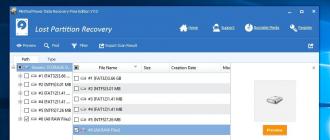Avoir un ordinateur avec la possibilité de créer des comptes utilisateur est une chose très utile. En effet, du fait de leur présence, vous pouvez aisément utiliser un ordinateur pour plusieurs personnes, et même si vous en êtes le seul propriétaire, elles peuvent vous être utiles.
Un compte d'utilisateur Windows vous fournit à peu près la même chose que votre propre chambre si vous vivez dans un appartement qui n'est pas seul. Il s’agit de votre espace personnel, que vous pouvez personnaliser à votre guise, choisissez la palette de couleurs, l’emplacement et l’apparence des icônes, divers paramètres d’apparence, etc. Vous disposez d'un emplacement pour stocker des informations personnelles inaccessibles à d'autres utilisateurs de l'ordinateur et accéder aux données dans le reste de l'ordinateur.
Convenez que cela ressemble beaucoup à votre pièce de la maison mais, comme dans le monde réel, vous ne pouvez pas être complètement sûr de l'inviolabilité de votre territoire privé. Il est possible que quelqu'un du ménage entre dans votre chambre sans vous. Si seulement vous n'êtes pas le plus important de la famille et que tout le monde vous obéit inconditionnellement, vous pouvez alors envahir les autres sans rien demander et vous ne le ferez pas. La même situation avec les comptes, vous devez donc vous rappeler que si vous n'êtes pas le plus important de l'ordinateur, votre territoire privé peut être cassé sans demande. De manière plus détaillée, pourquoi il est avantageux d’utiliser plusieurs comptes sur un ordinateur, présenté dans un article séparé.
Qu'est-ce qu'un compte d'utilisateur?
Compte utilisateur - liste d’informations définissant les paramètres personnels d’un ordinateur, les droits d’accès aux fichiers et répertoires du système de fichiers, les droits de l’utilisateur pour modifier le fonctionnement d’un ordinateur (global). paramètres de windows, installer et désinstaller des programmes, etc.). Pour identifier un utilisateur dans le système, utilisez le nom de son compte (login) et son mot de passe.
Les comptes Les utilisateurs de Windows sont de trois types: administrateur, standard et invité. Compte administrateur fournit accès complet À la gestion de l'ordinateur, il est semblable à la personne la plus importante de la famille. Un compte standard est similaire à un ménage ordinaire: il peut être géré sur son territoire, mais il n’est pas possible de modifier les paramètres globaux qui affectent tous les utilisateurs d’ordinateurs. Comme son nom l’indique, le compte invité est destiné à fournir un accès temporaire à l’ordinateur d’un tiers et a le moins de droits.
Il existe un concept de groupe d'utilisateurs. Pour faciliter l'administration de l'ordinateur, les comptes avec les mêmes droits sont placés dans un groupe et les droits sont définis pour l'ensemble du groupe et non pour chaque utilisateur séparément. Dans Windows, il existe par défaut un groupe d’administrateurs et un groupe d’utilisateurs standard. L'administrateur peut créer de nouveaux groupes, définir leurs droits et déplacer des utilisateurs entre groupes. Un utilisateur peut entrer dans plusieurs groupes à la fois.
Création d'un compte utilisateur sous Windows
Nous examinerons le processus de création d’un nouveau compte utilisateur pour les utilisateurs novices à exemple Windows 7, dans d'autres versions du système d'exploitation, toutes les actions sont similaires. Comme déjà mentionné, l'administrateur a le droit de créer de nouveaux utilisateurs et de modifier ceux existants. Il existe plusieurs façons de gérer les comptes d'utilisateurs sur un ordinateur. Considérez deux d’entre eux et nous commencerons probablement par le plus simple et le plus compréhensible pour les débutants.
Élément "Gestion de compte d'utilisateur" dans le panneau de configuration
Pour créer un nouveau compte, cliquez sur le bouton Démarrer, sélectionnez Panneau de configuration ⇒ Ajouter et supprimer des comptes d'utilisateurs. L'apparence du panneau de commande dépend du mode d'affichage. Les figures indiquent le mode d'affichage Catégorie.

Une fenêtre s'ouvrira avec les comptes principaux. Nous voulons créer un nouvel utilisateur d'ordinateur, alors choisissez «Créer un compte».

Vous serez transféré dans une nouvelle fenêtre dans laquelle vous êtes invité à saisir le nom d'un nouvel utilisateur et à sélectionner le type de compte. Mieux encore, lorsqu'il n'y a qu'un seul administrateur sur l'ordinateur, cela est utile du point de vue de la sécurité et vous évitera la situation lorsque différents utilisateurs modifient constamment les paramètres globaux à leur manière. Après avoir défini le nom d'utilisateur de l'ordinateur et le type de son compte, cliquez sur le bouton "Créer un compte".
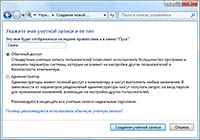
Tout, un nouveau compte a été créé et il peut être utilisé. Cependant, nous vous recommandons de créer un mot de passe pour le nouveau compte. Le mot de passe peut être créé par l'administrateur de l'ordinateur ou par l'utilisateur lui-même. Pour créer indépendamment un mot de passe pour votre compte, vous devez vous connecter à celui-ci sur l'écran de connexion. Puis lancez à nouveau "Panneau de configuration" et allez à "Comptes d'utilisateurs et sécurité de la famille" ⇒ "Changer mot de passe Windows».
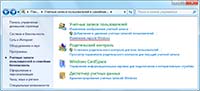
Une fenêtre s'ouvrira avec un choix d'actions possibles avec votre compte. Choisissez "Créer un mot de passe pour votre compte" et entrez le mot de passe que vous avez inventé.

Vous pouvez également changer l'image de votre compte. D'autres options, marquées d'une icône de bouclier, nécessiteront la saisie d'un mot de passe administrateur.
L'administrateur peut également créer un mot de passe pour le nouveau compte, pour ce faire, connectez-vous en tant qu'administrateur, suivez le chemin connu «Panneau de configuration» ⇒ «Ajouter et supprimer des comptes d'utilisateur» et sélectionnez le compte d'utilisateur requis. La fenêtre qui s’ouvre affiche une liste d’actions possibles pour la gestion d’un compte utilisateur sous Windows. Sélectionnez l'élément "Créer un mot de passe", entrez le mot de passe et cliquez sur le bouton "Créer un mot de passe".

Quelques mots sur le compte invité dans Windows. Ce compte est désactivé par défaut et ne peut être activé que par l'administrateur de l'ordinateur. Définir un mot de passe ou modifier le type de compte n'est pas possible. Disponible pour changer l'image et activer / désactiver le compte.
Suppression d'un compte sous Windows
En plus de créer un utilisateur avec un compte administrateur d'ordinateur, vous pouvez supprimer les comptes des autres utilisateurs de l'ordinateur. Sélectionnez «Supprimer le compte» dans la fenêtre de l'image précédente. Le système vous invite à enregistrer les fichiers personnels de l'utilisateur ou à les supprimer avec le compte. Si vous choisissez de sauvegarder les données, elles seront sauvegardées sur le bureau dans un dossier portant le nom du compte à supprimer.
Utilisation du composant logiciel enfichable Utilisateurs et groupes locaux
Cette méthode fournit des fonctionnalités avancées pour la gestion des utilisateurs et des groupes sur un ordinateur en créant des règles. Pour créer un nouvel utilisateur sur l'ordinateur, ouvrez le Panneau de configuration ⇒ Système et sécurité ⇒ Outils d'administration. Dans la nouvelle fenêtre qui s'ouvre, double-cliquez sur Gestion de l'ordinateur, sélectionnez “ Utilisateurs locaux et des groupes.
Une autre façon d'ouvrir le composant logiciel enfichable consiste à cliquer sur "Démarrer" ⇒ "Standard" ⇒ "Exécuter" ou sur la combinaison de touches WIN + R. Entrez lusrmgr.msc dans la fenêtre ouverte et cliquez sur OK. Cliquez avec le bouton droit de la souris sur l'élément “Utilisateurs” et sélectionnez “Nouvel utilisateur…”.

Remplissez la fenêtre qui s'ouvre, les données du nouvel utilisateur de l'ordinateur, cochez les cases nécessaires et cliquez sur le bouton "Créer".

Vous pouvez attribuer ou modifier un groupe d’utilisateurs en double-cliquant sur son nom ou en cliquant avec le bouton droit de la souris sur le nom et en choisissant “Propriétés”. Allez dans l'onglet "Appartenance à un groupe".

Cliquez sur le bouton "Ajouter" pour ouvrir une nouvelle fenêtre et, selon vos préférences, utilisez l'une des méthodes suivantes. Entrez le nom du groupe à ajouter au formulaire et cliquez sur le bouton «Vérifier les noms», puis cliquez sur «OK».
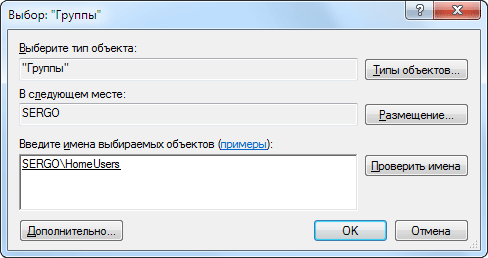
La seconde consiste à cliquer sur le bouton "Avancé ..." puis sur le bouton "Rechercher". Une liste de tous les groupes sera affichée. cet ordinateur, sélectionnez le groupe souhaité et confirmez la sélection.
![]()
C’est en fait tout ce que nous voulions dire au sujet des comptes d’utilisateur Windows. Il y a plus de façons de les gérer, mais pour les débutants, les utilisateurs d'ordinateurs en auront assez.
Toutes les méthodes décrites ne fonctionnent pas dans Windows 7 Home. Fonctionne dans Windows 7 Professional, Windows 7 Ultimate ou Windows 7 Enterprise.
Bonjour, chers lecteurs de blogs, et dans cette leçon, je propose de réfléchir à la question de savoir ce qu’est un compte et comment créer un compte dans Windows 7. , Je vous suggère également de vous familiariser avec la création d'un compte, la configuration des droits d'accès à un ordinateur. Avez-vous rencontré quand un ordinateur a été utilisé par plusieurs utilisateurs?
Si oui, alors vous savez probablement que lorsque vous allumez l'ordinateur, le système d'exploitation démarre, puis une boîte de dialogue apparaît dans laquelle l'utilisateur doit spécifier un nom d'utilisateur et un mot de passe. Après quoi, le bureau de l'ordinateur avec toutes les étiquettes connues est chargé. Alors on se demande pourquoi le compte est créé? Comment créer un compte dans Windows 7? Quelle fonction remplissent-ils?
Qu'est-ce qu'un compte?
Pour une image plus complète de ce que sont les «comptes», considérons avec vous un exemple: les utilisateurs d'ordinateurs travaillent dans une organisation. Supposons qu'il y a 50 ordinateurs et qu'ils échangent tous des informations via un réseau local. Mais vous devez d'abord lire l'article:
Par conséquent, il y a une personne qui veille au bon fonctionnement des ordinateurs, à l’installation des logiciels, à la création, à la modification et à la suppression des comptes d’utilisateur, c’est-à-dire qu’elle est administrateur. Et les personnes qui travaillent sur des ordinateurs, exécutent leurs tâches, en relation avec l'administrateur, sont des utilisateurs d'un ordinateur personnel ou sont appelés des utilisateurs avancés.
![]()
Leurs droits de contrôle de l'ordinateur sont limités, c'est-à-dire qu'ils ne peuvent installer aucun programme sur leur ordinateur et qu'ils ne peuvent pas modifier certains paramètres ni la configuration du système. En outre, l'administrateur peut interdire la lecture de supports amovibles (lecteurs flash, disques).
Puisque de tels ordinateurs sont combinés en une seule unité au détriment d'un réseau local, imaginez que si un virus (via un support amovible) pénètre dans un seul ordinateur, tous les ordinateurs sans exception seront infectés, ce qui n'est qu'une perte de temps pour leur récupération. Par conséquent, dans de tels cas, utilisez la création de comptes. J'ai examiné un exemple léger spécifique qui serait compréhensible. Lors de la fusion d'ordinateurs dans réseau local, un compte est nécessaire pour se connecter au serveur via des applications réseau (mais ceci est un sujet séparé pour la discussion). Dans la version familiale, lorsque l’ordinateur est mis à la disposition de tous les membres de la famille, vous pouvez créer votre propre compte pour tout le monde.
Lors du démarrage du système d'exploitation, chaque utilisateur pourra configurer lui-même divers paramètres système optimaux. Je pense que l'utilisation des comptes est très pratique à cet égard, qu'il y aura un ordre avec l'emplacement des documents importants pour vous dans l'ordinateur.
Comment créer un compte dans Windows 7?
Commençons maintenant à créer des comptes. Pour créer un compte, accédez au panneau de configuration à l'aide de la commande suivante: Démarrer - Panneau de configuration. En conséquence, l’explorateur qui nous est familier de la leçon précédente s’ouvrira et affichera la liste des paramètres de l’ordinateur. Si votre méthode d'affichage des icônes dans l'Explorateur Windows est différente de la mienne, sélectionnez l'onglet Catégorie dans l'onglet.

Dans la fenêtre qui s'ouvre, cliquez sur "Créer un compte". Tout d'abord, vous devrez spécifier le type de compte que vous créez, qu'il s'agisse d'un utilisateur régulier (expérimenté) ou d'un administrateur. Le nom du compte que je vais appeler "Alexander", le type - "Accès normal" et cliquez sur "Créer un compte".


Après cela, un compte sera créé et une boîte de dialogue apparaîtra.

Voyons de plus près les actions que nous pouvons entreprendre dans le compte créé «Alexander». Pour ce faire, cliquez sur l'icône “Alexander” et dans la fenêtre qui s'ouvre, vous verrez les liens principaux, en cliquant sur ce qui nous permettra de définir ou de modifier certains paramètres.
![]()
1. Changer le nom du compte - vous permet de changer le nom du compte original créé par nous.
2. Créer un mot de passe - ce paramètre vous permet de définir un mot de passe pour votre compte. Lorsque le système d'exploitation se charge pour se connecter à votre compte, le système vous demandera de saisir un mot de passe.
3. Supprimer le mot de passe - cette option supprime le mot de passe créé précédemment.
4. Modifier le modèle - vous permet de sélectionner une image qui sera affichée lorsque vous vous connecterez au système. Lorsque vous cliquez sur le motif de modification, un ensemble d'images que vous pouvez utiliser apparaît. Après avoir sélectionné le motif de votre choix, cliquez sur le motif de changement. Dans la même fenêtre, vous trouverez un lien «Rechercher d'autres images». Lorsque vous cliquez, vous pouvez choisir votre propre image.
5. Définissez les contrôles parentaux. Contrôle parental vous permet de contrôler l'utilisation de l'ordinateur. Par exemple, vous pouvez définir l'intervalle de temps où les enfants peuvent s'asseoir devant l'ordinateur et vous pouvez également définir des exigences spécifiques pour l'utilisation de certains programmes et jeux. Cliquez sur le lien «Contrôle parental» pour ouvrir une boîte de dialogue dans laquelle vous pouvez activer l'utilisation de ce paramètre selon vos souhaits. Ici, il y a certains paramètres définis, tout est décrit en détail ce qui est possible et ce qui ne l'est pas.
6. Modifier le type de compte - cette option vous permet de modifier les autorisations. utilisateur actuel, c’est-à-dire en termes simples, soit restreindre l’utilisateur lorsqu’il travaille avec un ordinateur, soit étendre ses droits, permettre l’installation logiciel, modifier certains paramètres, etc.
7. Suppression d'un compte - si vous devez supprimer un compte, cliquez sur le lien “Supprimer un compte”, si vous souhaitez enregistrer les documents de ce compte avant suppression, cliquez sur “Enregistrer les fichiers”.
8. Gérer un autre compte - vous permet de revenir au menu principal de tous les comptes.
Comment créer un compte dans Windows 7
Envisagez une autre façon de créer un compte sous Windows 7. Pour ce faire, cliquez avec le bouton droit de la souris sur le raccourci «Poste de travail», puis sélectionnez «Gérer». Dans la fenêtre qui s'ouvre, cliquez sur "Utilisateurs et groupes locaux". Deux dossiers, "Utilisateurs" et "Groupes" apparaissent dans la partie droite de la fenêtre, puis cliquez sur "Utilisateurs". Comme vous pouvez le voir, il existe une liste des utilisateurs du compte du PC, cliquez avec le bouton droit sur le compte "Alexander" créé précédemment.
![]()

Lorsque vous ouvrez la fenêtre, trois onglets s’offrent à nous: général, appartenance à un groupe, profil.
1. Onglet Général - vous permet de spécifier le nom complet et la description du compte.
1.1 Interdire à l'utilisateur de changer de mot de passe - cette option est cochée dans le cas où plusieurs utilisateurs travaillent sous un même compte.
1.2 La validité du mot de passe n'est pas limitée - lorsque vous décochez la case, le mot de passe pour entrer dans le système sera soumis à des restrictions.
1.3 Désactiver le compte - je pense, et donc clairement à quoi sert ce paramètre =)
1.4 Bloquer le compte - vous permet de bloquer le système lorsqu'un certain nombre de tentatives de saisie d'un mot de passe est tenté.
2. Onglet Appartenance à des groupes - indique le type auquel l'utilisateur appartiendra (utilisateur expérimenté, administrateur).
Nous avons donc examiné la manière de créer un compte Windows 7. Ensuite, nous examinons une situation dans laquelle nous devons désactiver le contrôle de compte. Par exemple, considérons le nom de compte "Dmitry"
Pour ce faire, exécutez les commandes suivantes: Cliquez sur Démarrer - Panneau de configuration - Compte utilisateur et sécurité familiale - Comptes utilisateur, puis cliquez sur le lien «Modifier les paramètres UAC». En conséquence, une fenêtre s'ouvrira dans laquelle vous pourrez définir le degré de contrôle à l'aide du curseur. Le degré de contrôle a 4 systèmes de niveau.


1. Toujours notifier - ce niveau est le plus haut niveau de sécurité du système.
2. Avertissez uniquement lorsque des programmes tentent d’apporter des modifications à l’ordinateur.
3. Avertissez uniquement lorsque des programmes tentent d'apporter des modifications à l'ordinateur (dans ce cas, lors de l'exécution de programmes suspects, le bureau ne sera pas assombri par rapport au deuxième niveau de protection).
4. Ne jamais notifier. La position inférieure du curseur garantit que le contrôle de compte d'utilisateur est désactivé.
Il convient également de noter que le contrôle de compte d'utilisateur est également appelé contrôle de compte d'utilisateur (UAC). Le contrôle de compte d'utilisateur empêche le lancement non autorisé de programmes pouvant perturber le fonctionnement du système d'exploitation en raison d'un code malveillant. Sans aucun doute, il convient de noter que le contrôle de compte d'utilisateur offre une sécurité accrue du système informatique.
À la fin de cette leçon, je propose d’envisager une situation dans laquelle vous mot de passe oublié à votre compte. Après tout, le mot de passe est une sorte de clé pour entrer dans notre système.

Alors, que devez-vous faire pour accéder à Windows?
Lors de la création d'un compte, il est créé " Disque de réinitialisation de mot de passe". Exécutez les commandes suivantes dans l'ordre: Démarrer - Panneau de configuration - Comptes d'utilisateurs - Modifier le mot de passe Windows. À la suite de l’ouverture de la fenêtre, dans la partie gauche, sélectionnez «Créer un disque de réinitialisation de mot de passe», avant d’insérer un lecteur flash USB ou une disquette.
Dans la fenêtre qui s'ouvre, spécifiez nouveau mot de passe et le confirmer. Ensuite, nous entrons dans Windows sous le nouveau mot de passe.
Sur chaque ordinateur avec un système d'exploitation installé système de fenêtres Il y a des comptes d'utilisateurs. Merci aux comptes pour un ordinateur peut travailler différentes personnes avec des programmes et des paramètres différents. Dans cet article, vous apprendrez à créer, modifier, configurer ou supprimer un compte. enregistrement Windows.
Qu'est-ce qu'un compte?
Avec un compte, les droits des utilisateurs sur un ordinateur sont différenciés. De plus, certains paramètres et paramètres sont définis pour chaque utilisateur individuel (par exemple, fond d'écran, programmes installés, fichiers et dossiers).
Ainsi, grâce à des comptes, différentes personnes peuvent travailler sur un même ordinateur, tout en ayant leur propre réglages individuels, programmes et données.
Sur n'importe quel ordinateur, il existe au moins un compte. Nous allons maintenant créer un compte sous lequel vous êtes maintenant connecté à l'ordinateur.
Configuration du compte
Essayons de configurer votre compte actuel. Ouvrez le menu "Démarrer". Dans la colonne de gauche de ce menu en haut se trouvera une grande icône. J'ai une fleur dessus, mais vous pouvez avoir une autre image.

Cliquez une fois sur cette icône avec le bouton gauche de la souris. Un dossier avec des comptes Windows s'ouvrira.

Votre compte actuel est affiché ici. J'ai - "Vitaly". Sous le nom du compte se trouve son type (administrateur) et le mot de passe protégé.
Tous les comptes Windows sont divisés en “administrateur” et “accès normal”. Utilisateur avec un compte de type "administrateur" peut apporter des modifications à l'ordinateur et affecter le fonctionnement des autres comptes. Les utilisateurs inexpérimentés qui se connectent en tant qu'administrateur peuvent réduire la sécurité d'un ordinateur. Utilisateur avec «accès normal» ne peut pas changer d'autres comptes et affecter la sécurité de l'ordinateur.
Pour des raisons de sécurité, il est recommandé de créer des comptes sur l'ordinateur 2: un "administrateur" et un autre "accès normal" et de travailler sous un compte de type "accès normal". Un peu plus tard, nous allons nous entraîner à créer des comptes.
Le mot de passe du compte est nécessaire pour protéger votre compte des personnes non autorisées. Sans connaître le mot de passe, il sera extrêmement problématique de se connecter avec votre compte. Pour créer mot de passe fort utiliser.
Nous allons changer le type de compte et définir un mot de passe lorsque nous essayons de créer un compte Windows, mais pour le moment, nous allons changer l'image de votre compte.
À la gauche du nom de votre compte, vous trouverez une colonne permettant de modifier le compte. Trouvez-y la ligne «Change Your Picture» et cliquez dessus une fois avec le bouton gauche de la souris.

Une fenêtre s'ouvrira avec toutes les images disponibles. Sélectionnez-en un (cliquez dessus avec le bouton droit de la souris) et cliquez sur le bouton “Modifier le motif”. La fenêtre avec les images se fermera automatiquement et l'image de votre compte changera.

Peu importe changer le nom du compte Recherchez la ligne «Modifier le nom de votre compte» et cliquez dessus avec le bouton gauche de la souris. Ensuite, une fenêtre s'ouvrira dans laquelle vous devrez entrer un nouveau nom de compte et cliquer sur «Renommer».

Comment créer un compte Windows
Peu importe créer un nouveau compte Cliquez sur la ligne «Gérer un autre compte» dans la fenêtre du compte. Dans cette fenêtre, vous pouvez créer de nouveaux comptes ou en changer d’autres.

Pour créer un nouveau compte Windows, cliquez sur "Créer un compte". Maintenant, vous devez entrer le nom du compte et spécifier son type. Cliquez sur le bouton "Créer un compte".

Dans la fenêtre qui s'ouvre, vous devez spécifier le nom du nouveau compte et son type. Il ne reste plus qu'à cliquer sur le bouton “Créer un compte”. Le compte a été créé.

Comment définir un mot de passe de compte
Dans la section «Gestion du compte» (Démarrer - l'icône dans le coin supérieur droit - gérer un autre compte), sélectionnez le compte Windows nécessaire et cliquez dessus une fois avec le bouton gauche de la souris.
Trouvez la ligne "Créer un mot de passe" et cliquez dessus. Vous devez entrer le mot de passe deux fois. Vous pouvez créer un mot de passe avec via. En plus du mot de passe lui-même, vous pouvez entrer un indice pour le mémoriser (par exemple, le nom ou le numéro de téléphone d'un chat).

Comme vous pouvez le constater, la définition d’un mot de passe de compte est relativement simple.
Travailler avec plusieurs comptes
Maintenant, lorsque l'ordinateur démarre, vous devrez sélectionner un compte via lequel vous serez connecté. système d'exploitation. Dans le nouveau compte, comme dans votre compte actuel, vous pouvez modifier l’image, définir un mot de passe ou modifier le nom.
Pour passer d'un compte à un autre, vous devez ouvrir le menu «Démarrer». Cliquez sur la flèche à côté du bouton “arrêt” et sélectionnez “Changer d'utilisateur”.

Comment supprimer un compte Windows
Ouvrez à nouveau la gestion de compte (Démarrer - l’icône dans le coin supérieur droit - gérez un autre compte). Sélectionnez le compte souhaité (que nous voulons supprimer) et cliquez sur la ligne «Supprimer le compte».

Conclusion
Dans cette leçon, vous avez appris ce que sont les comptes d'utilisateur et comment les utiliser. L'utilisation de plusieurs comptes est très pratique si plusieurs personnes travaillent sur le même ordinateur. N'oubliez pas que pour des raisons de sécurité, il est préférable pour les utilisateurs inexpérimentés de s'asseoir sous un compte du type «accès normal». Si vous avez des questions ou si quelque chose n’est pas clair, écrivez-les dans les commentaires.
Détails du compte téléphonique
Il s'agit d'un enregistrement de l'adresse e-mail et de la préservation du mot de passe, indispensable pour la saisie dans une liste de services. Parmi eux, Outlook.com, Windows 8 et Windows 8.1, Xbox Music et Xbox, Office 365, Skype, OneDrive, qui était auparavant désigné comme SkyDrive.
Cependant, même cette explication du terme n’est souvent pas satisfaisante pour les citoyens ordinaires, et ils se demandent pourquoi un compte devrait être utilisé lorsque vous travaillez avec un appareil téléphonique. C'est assez simple. À l'entrée de Téléphone Windows Grâce à votre compte Microsoft, vous pouvez facilement acheter de la musique, des projets de jeu et diverses applications de la catégorie Windows Phone. De plus, cela vous permettra d’écouter de la musique via Xbox Music. Ce compte vous permet de jouer à des jeux Xbox sur votre appareil téléphonique, même avec des amis. En même temps, il est possible de créer un avatar et d’obtenir un compte joueur.
En outre, en ce qui concerne ce qu’un compte au téléphone et pourquoi il est nécessaire, il convient de noter la possibilité de créer des sauvegardes toutes les informations permettant, lors de l’achat d’un nouvel appareil mobile, de restaurer les données précédemment sauvegardées. Tout le reste en entrant dans la section sur les contacts, vous pouvez créer des comptes pour LinkedIn et Twitter.
Avantages de l'utilisation d'un compte au téléphone
Il convient de noter et d'autres avantages de l'utilisation de cette fonctionnalité. Si vous utilisez toujours le même compte lors de la connexion à différents services et services Microsoft, l'utilisateur a la possibilité d'accéder à tous les avantages de la relation de projet adjacente. Ainsi, les photos envoyées automatiquement via OneDrive deviennent ouvertes pour un visionnement personnel. Vous pouvez utiliser la console Xbox. Si vous enregistrez le mot de passe Wi-Fi saisi sur votre appareil téléphonique, vous pouvez le saisir automatiquement ordinateur personnel à condition que les deux points soient connectés à un réseau identique.
En outre, une conversation démarrée dans Skype via un appareil mobile peut être complétée sur l'ordinateur. Il est impossible de ne pas dire que, lors d'achats dans des magasins virtuels, vous pouvez créer une liste des achats nécessaires dans le PC, puis la transférer sur votre téléphone. De plus, cela peut être fait automatiquement. Le compte vous permet de travailler sur Internet, avec vos contacts, votre courrier électronique, votre agenda et de rester toujours connecté, quel que soit le lieu où se trouve l'utilisateur.